Cómo conectar auriculares Bluetooth a la PC
Los auriculares Bluetooth son una forma súper conveniente de escuchar música, ver películas y televisión, o jugar, y eso se aplica tanto a su PC como a su teléfono, tableta o consola. Pero como todos los auriculares Bluetooth, ya sea que prefieras los diseños supraaurales tradicionales o los auriculares inalámbricos más modernos, aún necesitarás conectarlos a tu PC para usarlos.
Aquí se explica cómo conectar sus auriculares Bluetooth a su PC con Windows.
Cómo conectar tus auriculares Bluetooth a una PC
Su PC necesita ser compatible con Bluetooth para conectar dispositivos Bluetooth. Si bien la compatibilidad integrada es común en las computadoras portátiles y en algunas computadoras de escritorio, no todas las PC lo admiten de forma nativa. Si el tuyo no lo tiene, puedes agregar un transmisor y receptor inalámbrico de terceros para agregar esa conectividad.
Paso 1: Para activar Bluetooth (si aún no lo está), seleccione la pequeña flecha cerca del reloj en la parte inferior derecha de la pantalla, luego haga clic derecho en el ícono que dice Bluetooth y seleccione Ir a Configuración . Alternativamente, puedes buscar "Bluetooth" en la barra de búsqueda de Windows. Luego selecciona la opción que dice Bluetooth y otros dispositivos .
De cualquier manera, una vez que esté en la página de configuración de Bluetooth y otros dispositivos, use el interruptor en pantalla para activar Bluetooth.
Paso 2: active Bluetooth si aún no lo está.

Paso 3: Pon tus auriculares en modo de emparejamiento. Diferentes empresas hacen esto de diferentes maneras. Por lo general, hay un botón de emparejamiento que debe presionar, o es posible que deba colocarse los auriculares y mantener presionada la entrada táctil durante unos segundos. Si no está seguro, consulte el manual de instrucciones de su dispositivo o consulte el sitio web del fabricante.
Paso 4: Seleccione Agregar Bluetooth u otro dispositivo y luego en la opción que dice Bluetooth .
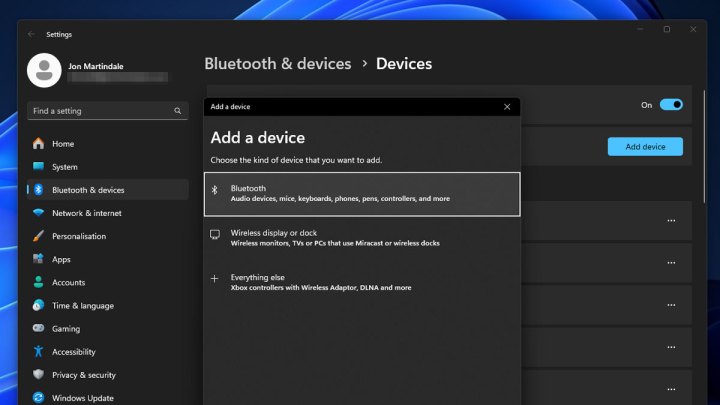
Paso 5: Deberías ver el dispositivo en la lista de dispositivos Bluetooth disponibles que aparece. Seleccione su dispositivo y luego seleccione Conectar.
Lo que hace que el proceso de conexión sea mucho mejor es que sólo necesitas hacerlo una vez. Una vez que haya emparejado exitosamente su dispositivo una vez, los auriculares se conectarán automáticamente a su PC la próxima vez, siempre que estén cerca de su PC, estén en modo de emparejamiento y el Bluetooth de su PC esté activado.
¿No hay icono de Bluetooth? Puede que no lo tengas
Si intenta habilitar Bluetooth o agregar un nuevo auricular o par de auriculares Bluetooth y no ve el ícono de Bluetooth, es posible que su PC no lo admita. Si no es así, siempre puedes agregar un transmisor/receptor Bluetooth de terceros. Son relativamente económicos, aunque si desea cierta compatibilidad con el códec Bluetooth, asegúrese de comprar uno con el soporte correcto.
